
时间:2021-04-02 11:01:26 来源:www.win10xitong.com 作者:win10
可能由于病毒或者木马程序,有一位用户今天来告诉小编说win1020h2蓝牙怎么使用的情况和,并且绝大部分的网友都不知道该怎么处理win1020h2蓝牙怎么使用的问题。如果你马上就要想解决这个问题,我们就学着尝试自己动手吧,我们大家只需要这样操作:1、进入系统后点击右下角的气泡,随后选择蓝牙图标。2、随后在弹出窗口中点击"蓝牙和其他设备"就能得到很完美的解决了下面我们用图文来详细的说一下win1020h2蓝牙怎么使用的详尽解决手段。
推荐系统下载:笔记本Win10专业版
1.进入系统后点击右下角的气泡,然后选择蓝牙图标。
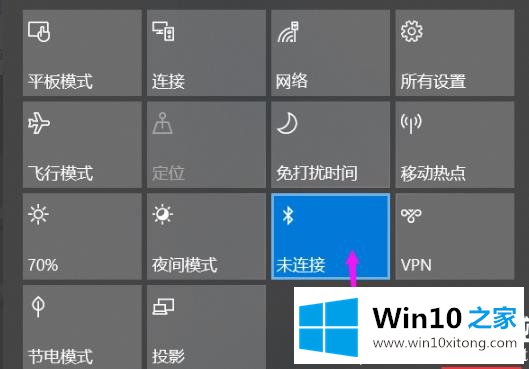
2.然后在弹出窗口中单击“蓝牙和其他设备”。
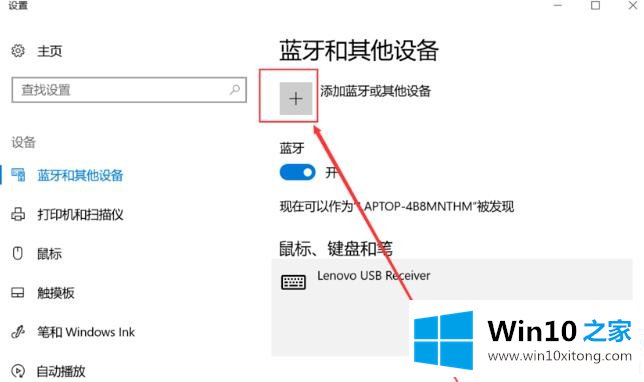
3.选择要添加的设备类型“蓝牙”。
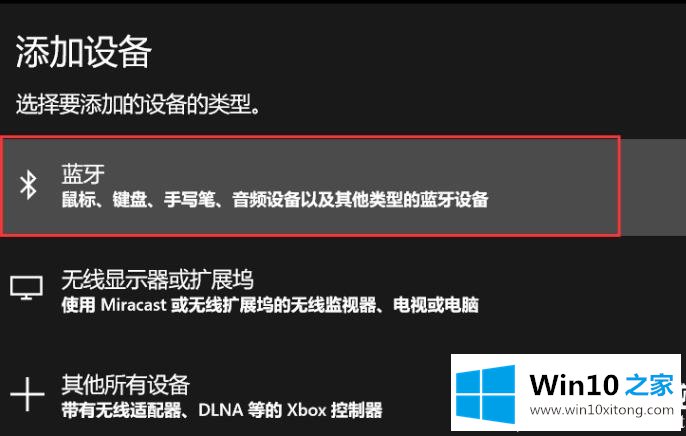
4.添加您自己的蓝牙设备。
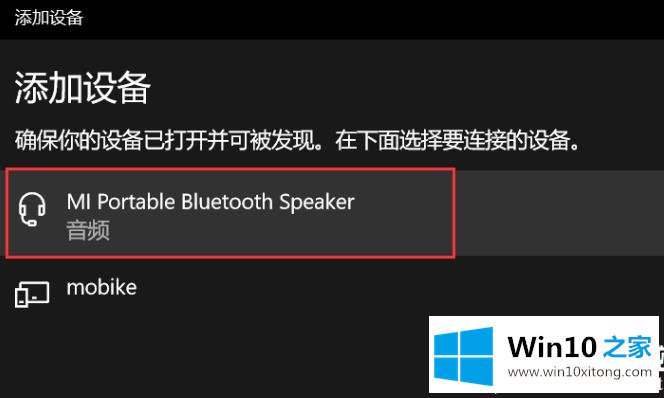
5.然后等待连接。
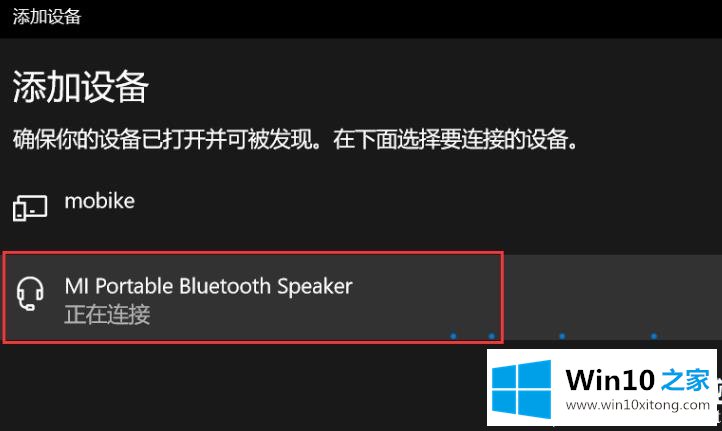
6.连接完成后可以使用。
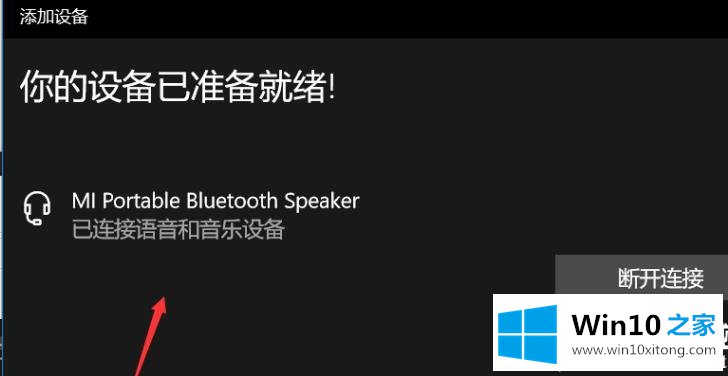
以上为你使用win1020h2蓝牙的教程。单击桌面设置完成。想了解更多可以关注win10 Home!
win1020h2蓝牙怎么使用的详尽解决手段就给大家分享到这里了,这篇文章应该会帮助大家解决这个问题,同时希望大家多多支持本站。